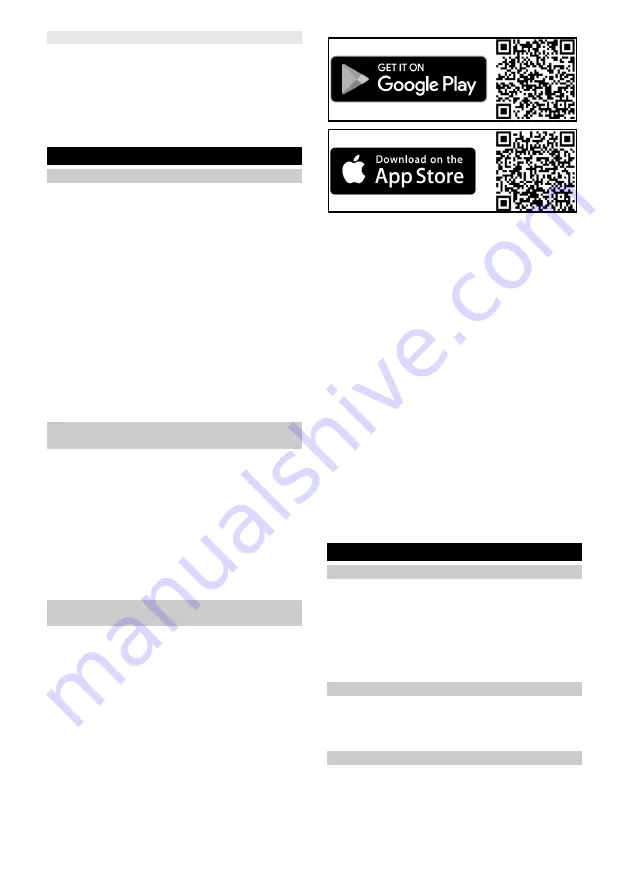
Español
57
Modo «No molestar»
El modo «No molestar» está configurado por defecto.
En el modo «No molestar», el robot de limpieza no rea-
nuda una limpieza interrumpida, no realiza limpiezas
programadas y no emite avisos sonoros.
El modo «No molestar» se puede desactivar en la apli-
cación. La descarga de la aplicación se describe en el
capítulo
Conexión del robot de limpieza con WLAN y la
.
Primera puesta en marcha
Emplazamiento de la estación de carga
몇
ADVERTENCIA
El robot de limpieza RCV 5 solo debe cargarse en la
unidad de carga de una estación de carga con la refe-
rencia 9.773-014.0.
●
Seleccione la ubicación de manera que el robot de
limpieza pueda llegar fácilmente a la estación de
carga.
●
Asegúrese de que exista una distancia de al menos
0,5 m a la izquierda y a la derecha de la estación de
carga y una distancia de al menos 1,5 m delante de
la estación de carga.
●
La ubicación no debe estar expuesta a la luz solar
directa.
1. Monte la estación de carga.
Figura B
2. Enchufe el conector del equipo del cable de red en
el lateral de la estación de carga.
Figura C
3. Enchufar el conector de red.
Conexión del robot de limpieza con la
estación de carga
Figura D
1. Coloque el robot de limpieza en el suelo delante de
la estación de carga.
2. Presione y mantenga presionado el interruptor On/
Off durante 3 segundos.
El robot de limpieza se enciende.
3. En cuanto se encienda el indicador, coloque el robot
de limpieza manualmente en la estación de carga y
asegúrese de que los contactos de carga hayan es-
tablecido un buen contacto.
Tras la primera puesta en marcha, el robot de limpieza
se desplaza automáticamente a la estación de carga.
Conexión del robot de limpieza con WLAN y
la app
El robot de limpieza puede controlarse directamente
mediante las teclas del equipo o a través de una app
mediante un dispositivo móvil con capacidad WLAN.
Para poder utilizar todas las funciones disponibles, se
recomienda controlar el robot de limpieza a través de la
app Kärcher Home Robots.
Antes de descargar la app, asegúrese de cumplir los si-
guientes requisitos:
●
El dispositivo móvil está conectado a Internet.
●
La red WLAN de 2,4 GHz del router está activada.
●
Suficiente cobertura WLAN está garantizada.
Descargue la app Kärcher Home Robots de la Apple
App Store
®
o de la Google Play™ Store.
●
Google Play™ y Android™ son marcas o marcas
registradas de Google Inc.
●
Apple
®
y App Store
®
son marcas o marcas registra-
das de Apple Inc.
La app Kärcher Home Robots ofrece, entre otras, las si-
guientes funciones principales:
●
Mapeo de las habitaciones y de varias plantas
●
Configuración de horarios
●
Definición de zonas prohibidas y paredes virtuales
●
Avisos sobre los fallos o averías y el progreso de la
limpieza
●
Configuración de preferencias de limpieza (modos
de aspiración)
●
Definición de zonas de limpieza
●
Activación/Desactivación del modo «No molestar»
●
Preguntas frecuentes con ayuda detallada en caso
de fallos
●
Datos de contacto de los Centros de Servicio KÄR-
CHER
Conecte el robot de limpieza con la app Kärcher Ho-
me Robots y la WLAN
:
1. Descargue la app KÄRCHER Home Robots de la
Apple App Store o la Google Play Store.
2. Abra la app Kärcher Home Robots.
3. Cree una cuenta (si aún no se ha registrado).
4. Añada el robot de limpieza deseado.
5. Siga las instrucciones paso a paso de la app.
Puesta en funcionamiento
Montaje del contenedor de polvo
Para la limpieza en seco, retire el paño para fregar y el
soporte del paño, véase el capítulo
.
Figura E
1. Abra la cubierta superior.
2. Presione el contenedor de polvo hasta que encaje
de forma audible.
3. Cierre la cubierta superior.
Desmontaje del contenedor de polvo
Figura F
1. Abra la cubierta superior.
2. Presione la pinza.
3. Retire el contenedor de polvo.
Montaje del depósito de agua
El depósito de agua puede contener una pequeña can-
tidad de agua residual debido al control de calidad. Eso
es normal.
Figura G
1. Deslice el depósito de agua horizontalmente sobre el
robot de limpieza hasta que encaje de forma audible.
Содержание RCV 5
Страница 2: ...A 2...
Страница 3: ...B C D E F G H I 3...
Страница 4: ...J K L M N O P Q 4...
Страница 5: ...R S T U V W 5...
Страница 111: ...111 RCV 5 9 773 014 0 0 C 0 C 35 C LiDAR LiDAR LiDAR 30 mA IEC 60364 1 K RCHER K RCHER RCV 5 RCV 5...
Страница 115: ...115 1 on off 15 2 3 on off WLAN 1 on off 1 2 on off 3 1 2 1 2 3 on off 1 2...
Страница 118: ...118 1 0 C 35 C 1 0 C 35 C 1 1 2 1 1 1 1 1 2 1 1 1 2 1 1...
Страница 130: ...130 8 RCV 5 9 773 014 0 0 C 0 C 35 C LiDAR LiDAR LiDAR 30 IEC 60364 1 K RCHER...
Страница 134: ...134 Reset 10 WLAN WLAN WLAN 1 15 2 3 WLAN 1 1 2 3 1 2...
Страница 135: ...135 1 2 3 1 2 3 M a b c 4 G 5 6 7 8 1 2 3 M a b c 4 G 5 1 2 3 4 O 5 G 6 1 2 3 N a b c d e 4 5 1 2 3 4 5...
Страница 137: ...137 6 R a b 7 6 12 1 S a b c d 2 T a b c 3 6 LiDAR 1 2 U 3 1 2 1 0 C 35 C 1 0 C 35 C 1 1 2 1 1 1 1 1 2...
Страница 138: ...138 1 1 1 2 1 1 0 C 35 C 1 0 C 35 C 1 LiDAR 1 2 3 1 2 1 1 1 1 2 1 1 1 WLAN WLAN 1 WLAN 2 WLAN 3 WLAN WLAN 5 WLAN 1 WLAN...
Страница 216: ...216 8 RCV 5 9 773 014 0 0 C 0 C 35 C LiDAR LiDAR LiDAR 30 mA IEC 60364 1 K RCHER K RCHER RCV 5 RCV 5...
Страница 220: ...220 Wi Fi Wi Fi 1 15 2 3 Wi Fi Medium Turbo Medium 1 1 2 3 1 2 1 2 3...
Страница 221: ...221 1 2 3 M a b c 4 G 5 6 7 8 1 2 3 M a b c 4 G 5 1 2 3 4 O 5 G 6 1 2 3 N a b c d e 4 5 1 2 3 4 5 LiDAR...
Страница 223: ...223 6 12 1 S a b c d 2 T a b c 3 6 LiDAR 1 2 U 3 1 2 1 0 C 35 C 1 0 C 35 C 1 1 2 1 1 1 1 1 2...
Страница 224: ...224 1 1 1 2 1 1 0 C 35 C 1 0 C 35 C 1 LiDAR 1 2 3 1 2 1 1 1 1 2 1 1 1...
Страница 253: ...253 IEC 60825 1 2014 1 8 RCV 5 9 773 014 0 0 C 0 C 35 C LiDAR LiDAR LiDAR 30 IEC 60364 1...
Страница 255: ...255 Autoboost 5 6 5 RCV 5 9 773 014 0 0 5 1 5 1 B 2 C 3 D 1 2 3 3 K rcher Home Robots Wi Fi 2 4 Wi Fi...
Страница 257: ...257 1 15 2 3 1 1 2 3 1 2...
Страница 258: ...258 1 2 3 1 2 3 M a b c 4 G 5 6 7 8 1 2 3 M a b c 4 G 5 1 2 3 4 O 5 G 6 1 2 3 N a b c d e 4 5 1 2 3 4 5 LiDAR...
Страница 260: ...260 6 12 1 S a b c d 2 T a b c 3 6 LiDAR 1 2 U 3 1 2 1 0 C 35 C 1 0 C 35 C 1 1 2 1 1 1 1 1 2 1 1 1 2...
Страница 261: ...261 1 1 0 C 35 C 1 0 C 35 C 1 LiDAR 1 2 3 1 2 1 1 1 1 2 1 1 1 Wi Fi 1 Wi Fi 2 Wi Fi 3 Wi Fi Wi Fi 5 Wi Fi 1 Wi Fi...
Страница 263: ...263 1 IEC 60825 1 2014 8 RCV 5 9 773 014 0 0 C 0 C 35 C LiDAR LiDAR LiDAR 30...
Страница 265: ...265 3D LiDAR LiDAR Autoboost 5 6 5 WLAN RCV 5 9 773 014 0 0 5 1 5 1 B 2 C 3 D 1 2 3 3 WLAN WLAN WLAN...
Страница 267: ...267 3 10 WLAN WLAN WLAN 1 15 2 3 WLAN Standard 1 1 2...
Страница 268: ...268 3 1 2 1 2 3 1 2 3 M a b c 4 G 5 6 7 8 1 2 3 M a b c 4 G 5 1 2 3 4 O 5 G 6 1 2 3 N a b c d e 4 5 1 2 3 4 5...
Страница 270: ...270 4 5 6 R a b 7 6 12 1 S a b c d 2 T a b c 3 6 LiDAR 1 2 U 3 1 2 1 0 C 35 C 1 0 C 35 C 1 1 2 1 1 1 1 1 2...
Страница 271: ...271 1 1 1 2 1 1 0 C 35 C 1 0 C 35 C 1 LiDAR 1 2 3 1 2 1 1 1 1 2 1 1 1...
Страница 274: ...274 1 1 0 35 1 0 35 1 LiDAR 1 2 3 1 2 1 1 1 1 2 1 1 1 Wi Fi Wi Fi 1 Wi Fi 2 Wi Fi 3 Wi Fi Wi Fi 5 Wi Fi 1 Wi Fi...
Страница 277: ...277 Wi Fi 1 1 2 3 1 2 1 2 3 1 2 3 M a b c 4 G 5 6 7 8 1 2 3 M a b c 4 G 5 1 2 3 4 O 5 G 6 1 2 3 N a b c d e 4 5...
Страница 282: ......
Страница 283: ......
















































